Как отвязать Apple Watch от iPhone (разорвать пару): 3 способа
Если у вас возникло желание продать свои часы Apple Watch (или создать пару с другим iPhone), то вы непременно столкнетесь с необходимостью отвязать девайс от iPhone (разорвать пару). Сделать это очень просто: необходимо лишь выполнить ряд несложных действий, при чем сделать это можно даже в отсутствии смартфона.

Отвязать Apple Watch от iPhone может также понадобиться при возникновении сбоев в работе одного из гаджетов.
Как отвязать (разорвать пару) Apple Watch от iPhone, если оба устройства перед вами — способ 1
1. Разместить оба гаджета рядом друг с другом;
2. Открыть на смартфоне приложение Apple Watch;

3
4. После этого следует кликнуть по пункту «Apple Watch», на следубщем экране необходимо нажать на «i».

5. Нажав на кнопку «Разорвать пару с Apple Watch», следует подтвердить отмену синхронизации устройств, после чего все данные о часах удаляться из коммуникатора.

ПО ТЕМЕ: Как включить ночной режим (Nightstand Mode) на Apple Watch?
Как отвязать (разорвать пару) Эпл Вотч без iPhone — способ 2
Существует возможность отвязать часы от смартфона, даже если оба устройства находятся не рядом друг с другом (например, если iPhone утерян). Для этого следует зайти в приложение «Настройки» на Apple Watch (иконка с шестеренкой), перейти оттуда в раздел «Основные», выбрать меню «Сброс» и в нем кликнуть по пункту «Стереть все содержимое».


Это действие сбросит Apple Watch до заводских настроек (все данные будут удалены), а также разорвет существующую пару с iPhone.
Как отвязать (разорвать пару) Apple Watch от iPhone, если на часах имеется код-пароль, а вы его забыли
Существует метод отвязки Apple Watch от iPhone, даже если на часах был установлен код-пароль, который вы по нелепой случайности забыли. Для этого:
1. Установить Apple Watch на зарядку.
2. Нажмите и удерживайте боковую кнопку до появления слайдера Выкл.

3. Нажмите с усилием на слайдер Выкл. и смахните вверх, после чего на экране часов появится кнопка Стереть контент и настройки.

4. Нажмите на кнопку Стереть контент и настройки и подтвердите действие. Часы будут сброшены к заводским настройкам (все данные будут удалены), кроме того Apple Watch отвяжутся от iPhone.

Смотрите также:
Как отвязать Apple Watch от iPhone, какие есть способы


Пользователь разумных часов должен знать, как отвязать Apple Watch от iPhone. Ведь рано или поздно наступит момент, когда он захочет продать девайс или подвязать его к другому Айфону.
Рассмотрим три основных способа как разорвать пару:
- Первый способ реализуется при помощи телефона. Пользователь должен в своем iPhone найти приложение Apple Watch и зайти в него. В открывшемся окне выбрать вкладку «Мои часы», затем нажать на необходимую модель часов, так как их может быть несколько, а после на букву i. Для окончания процесса пользователю необходимо подтвердить операцию нажатием на пункт «Разорвать пару». В результате пара будет разорвана.
- Второй способ можно реализовать без непосредственного участия телефона. Пользователь должен открыть в часах раздел под названием «Основные настройки», нажать на кнопку «Сброс», а затем на «Стереть контент и настройки». В результате чего произойдет сброс всех настроек и разрыв пары гаджетов.
- Третий способ используется в случае, если пользователь забыл пароль от часов. Для его реализации он должен подключить разумные часы к зарядному устройству, затем зажать боковую кнопку на устройстве, в момент, когда на их дисплеи появится надпись «Выкл.» смахнуть ее верх. В результате чего на дисплеи появиться надпись: «Стереть контент и настройки» на которую и нужно нажать. В результате проделанной работы на часах будут сброшены все настройки и разорвана связь со смартфоном.
Способы подключения Apple Watch к iPhone
Пользователь обязательно должен знать, как подключить Apple Watch к iPhone.


Данная информация необходима для начала работы с часами, так как без подключения их к Айфону они не начнут работать.
Синхронизация Apple Watch с iPhone реализуется двумя основными способами:
- Более быстрый автоматический способ. Для реализации необходимо разместить часы и телефон рядом друг с другом. После включить на iPhone Wi-Fi и Bluetooth, нажать на боковую кнопку в часах и удерживать ее приблизительно 5 сек. При появлении на смартфоне сообщения о том, что можно приступать к настройке часов, нажать на кнопку «Продолжить». После выполнения вышеуказанных действий нужно поднести часы к камере телефона, чтобы произвести сканирование. В дальнейшем необходимо выполнять предложение программой действия. Например, ознакомившись согласиться с правилами использования гаджета, ввести от Apple ID пароль и логин. А после подтверждения геолокации система потребует придумать и ввести пароль для часов. При окончании процедуры на iPhone должно прийти сообщения о создании пары.
- Если не удается создать пару и даже после сканирования iPhone не видит часы необходимо создать связь вручную. Пользователю нужно разместить часы и телефон рядом. Включив на смартфоне Wi-Fi зайти в приложение «Часы», выбрать пункт «Начать создания пары», затем режим «ручной установки» и коснуться буквы i. После выполнения вышеуказанных действий телефон должен увидеть часы. Для окончательного завершения процесса пользователю необходимо действовать согласно инструкции, которую предложит программа.
Как отвязать iWatch от Apple ID? Как правильно отвязать Apple Watch от iCloud?
В сентябре 2014 года популярная корпорация Apple презентовала часы iWatch, которые полностью синхронизируются со всей продукцией компании. Данная новинка является отличным дополнением к основному устройству. С его помощью пользователю предоставляется возможность дистанционно управлять основными функциями iPhone, для это должна появиться кнопка «i» на смарт-часах при синхронизации девайсов.

 Фото: как сбросить привязку к Apple ID
Фото: как сбросить привязку к Apple IDАктуальность подобной процедуры
После некоторого периода времени владелец может задаться вопросом «Как отвязать Apple Watch от Apple ID?». Такая проблема зачастую возникает в нескольких случаях. Среди прочих вариантов чаще всего подобная задача состоит в следующем:
- В первую очередь эта операция выполняется для устранения проблем с совместимостью между мобильным телефоном и умными часами.
- При продаже одного из девайсов необходимо прервать между ними связь, чтобы личная информация не попала к третьим лицам.
- Неполадки при обновлении операционной системы.

 Как отвязать Apple Watch и iPhone от iCloud
Как отвязать Apple Watch и iPhone от iCloudКак отменить привязку устройства к учетной записи Apple и iCloud
Статья в тему: Как отвязать iPhone от Apple ID – удаление учетной записи?
Оба устройства находятся у владельца
Первым делом при сохранении конфиденциальности данных следует разобраться с принципом работы облачного хранилища. При ручном удалении учетной записи все папки будут безвозвратно уничтожены. Именно поэтому актуально выглядит тема о том, как отвязать Apple Watch от iCloud. Для того чтобы сохранить файлы в целостности, требуется проделать следующие шаги:
- Обязательно создайте резервную копию ОС iOS.
- Перейдите в меню настроек, выбрав соответствующий пункт. Про то, как правильно настроить iWatch, читайте в указанной статье.
- Далее найдите строку с названием «Удаление учетной записи».
- Нажмите «Выход».
- После чего выберете «Удалить с iPhone», предварительно введя пароль.
- Сброс до заводских настроек (может потребоваться ввод идентификатора).
- Все остальные возникшие вопросы могут быть решены звонком оператору.

 Девайсы компании Apple, объединенные в iCloud
Девайсы компании Apple, объединенные в iCloudОдин из гаджетов продан
Альтернативная ситуация предполагает, что владелец iWatch уже передал девайс покупателю. Тогда возникает иная проблема, которая звучит так: как правильно отвязать Apple Watch от Apple ID, если одного из гаджетов нет на руках:
- Самый простой способ – это попросить нового хозяина повторить вышеизложенный алгоритм.
- При эксплуатации облачного сервиса и службы «Найти iPhone» перейдите на сайт iCloud.com/find и удалите все файлы от туда.
- Измените пароль идентификатора, тогда другой пользователь не воспользуется вашей учетной записью.
- При полном прекращении сотрудничества с продукцией Apple отмените регистрацию в iMessage.

 Отвязать Apple Watch от iCloud
Отвязать Apple Watch от iCloudКак отвязать Apple Watch от iPhone
Для выполнения операции следует положить рядом друг с другом оба устройства. Далее необходимо открыть приложение Watch на телефоне, зайти в раздел «Мои часы» и выбрать свои смарт-часы. Над ними будет значок информации. Следует нажать на него и выбрать строку «как отвязать Apple Watch от iPhone».
Уничтожение информации
Помимо всего прочего, существует вариант уничтожения информации только при помощи iWatch. Для этого необходимо:
- Зайти в меню в «Мои часы».
- Перейти во вкладку «Apple Watch».
- Последнее действие – это кнопка «Разорвать пару».
При соблюдении всех правил вы сможете с легкостью прервать синхронизацию между мобильным телефоном и смарт-часами. Теперь вы знаете, как отвязать Apple Watch от iCloud. Проведение этой процедуры обязательно. В противном случае ваши файлы окажутся в полном распоряжении сторонних людей.
Для того чтобы проверить iWatch, перед покупкой прочитайте тут полезную статью.

Роман Владимиров, эксперт по товарам Apple, менеджер компании pedant.ru. Консультант сайта appleiwatch.name, соавтор статей. Работает с продукцией Apple более 10 лет.
Как правильно отвязать Apple Watch от iPhone — Рамблер/новости
Многие владельцы iPhone уже обзавелись стильным аксессуаром и во всю пользуются им. Рано или поздно появляется необходимость отвязать часы от смартфона, и тут начинаются проблемы.
Вот несколько правильных способов отключить девайсы друг от друга. Когда это нужно при продаже смартфона или часов обязательно нужно разрывать сопряжение;
при возникновении проблем с обновлением ПО на Apple Watch;при необходимости сбросить часы до заводских настроек;
когда нужно устранить проблемы с подключением смартфона и часов. Как отвязать часы с iPhone Обратите внимание, что для разрыва связи между iPhone и Apple Watch оба устройства должны находиться рядом.
1. Запустите приложение Watch на iPhone.
2. Перейдите в раздел Мои часы и выберите устройство.
3. Нажмите кнопку информации рядом с часами.
4. Нажмите Разорвать пару с Apple Watch и подтвердите действие.
Перед стиранием данных приложение создаст новую резервную копию Apple Watch, её можно будет использовать для восстановления данных на старых или новых часах. Как выполнить процедуру с Apple Watch Если смартфона нет поблизости, можно произвести отключение с самих часов.
1. Перейдите в приложение Настройки.
2. Откройте раздел Основные — Сброс и выберите пункт Стереть контент и настройки. 3. Введите пароль и подтвердите сброс.
Через несколько минут часы будут сброшены до заводских настроек и весь контент с них будет удален.
Если забыли пароль от Appe Watch Можно и вовсе стереть все данные с часов без iPhone и ввода пароля на устройстве. Часы при этом должны быть подключены к зарядному устройству.
1. Нажмите и удерживайте боковую кнопку до отображения меню выключения.
2. С усилием зажмите Выключить пока не появится кнопка Стереть контент и настройки. 3. Нажмите Стереть контент и настройки.
Процедура займет несколько минут, часы будут сброшены до заводских настроек.
⭐ Спасибо re:Store за полезную информацию.
Видео дня. Пользователей соцсетей напугало видео с боевым роботом из Бахрейна
Как отвязать Apple Watch от iPhone?
С техникой Apple бывают совершенно разные ситуации, ведь она весьма качественная, но никогда не была идеальной и иногда могут возникать разные трудности.
Знать о всех моментах просто невозможно, как например о разрыве пары Apple Watch с iPhone. Давайте сегодня обсудим это подробнее.
Как сбросить пару с Apple Watch?
Сделать это можно достаточно быстро и без особых проблем. Вы можете использовать один из двух способов, которые я предложу вам прямо сейчас.
На Apple Watch
Первый способ заключается в том, что для сброса пары вам понадобится исключительно Apple Watch.
Просто следуем такой схеме:
- в первую очередь, открываем Настройки, переходим в Основные и затем Сброс;
- выбираем Стереть контент и настройки, после чего подтверждаем действие;
- ждём, пока пара полностью не будет разорвана.

Для нового создания пары, читаем статью на официальном сайте Apple — https://support.apple.com/ru-ru/HT204505.
На iPhone
На самом Айфоне это тоже возможно сделать. Как и в первом случае, много времени это не заберет.
Инструкция, которой вам нужно следовать:
- запускаем приложение Apple Watch, заходим на вкладку Мои часы и выбираем часы сверху;
- нажимаем на букву «i» в кружочке и потом нажимаем на пункт Разорвать пару с Apple Watch;

«i» — Разорвать пару с Apple Watch
- нажимаем опять для подтверждение и ждём пока не произойдет разрыв.
Опять же, для создания новой пары следуем всё той же ссылке — https://support.apple.com/ru-ru/HT204505.
Как разорвать пару с Apple Watch, если iPhone утерян?
Бывают такие случаи, когда нужно отвязать Apple Watch без Айфона. Случается разное, возможно вы потеряли устройство или оно просто вышло из строя.
Тут всё очень просто. Если вы внимательно читали материал, сделать разрыв можно и на самих Apple Watch. Читаем инструкцию немного выше.
Другие интересные статьи
Как отвязать apple iwatch от iphone
Как отвязать iWatch от Apple ID? Как правильно отвязать Apple Watch от iCloud?
В сентябре 2014 года популярная корпорация Apple презентовала часы iWatch, которые полностью синхронизируются со всей продукцией компании. Данная новинка является отличным дополнением к основному устройству. С его помощью пользователю предоставляется возможность дистанционно управлять основными функциями iPhone, для это должна появиться кнопка «i» на смарт-часах при синхронизации девайсов.Фото: Отвязать iWatch от Apple ID
Актуальность подобной процедуры
После некоторого периода времени владелец может задаться вопросом «Как отвязать Apple Watch от Apple ID?». Такая проблема зачастую возникает в нескольких случаях. Среди прочих вариантов чаще всего подобная задача состоит в следующем:
- В первую очередь эта операция выполняется для устранения проблем с совместимостью между мобильным телефоном и умными часами.
- При продаже одного из девайсов необходимо прервать между ними связь, чтобы личная информация не попала к третьим лицам.
- Неполадки при обновлении операционной системы.
Варианты решения задачи, как правильно отвязать iWatch от Apple ID и iCloud
Оба устройства находятся у владельца
Первым делом при сохранении конфиденциальности данных следует разобраться с принципом работы облачного хранилища. При ручном удалении учетной записи все папки будут безвозвратно уничтожены. Именно поэтому актуально выглядит тема о том, как отвязать Apple Watch от iCloud. Для того чтобы сохранить файлы в целостности, требуется проделать следующие шаги:
- Обязательно создайте резервную копию ОС iOS.
- Перейдите в меню настроек, выбрав соответствующий пункт. Про то, как правильно настроить iWatch, читайте в указанной статье.
- Далее найдите строку с названием «Удаление учетной записи».
- Нажмите «Выход».
- После чего выберете «Удалить с iPhone», предварительно введя пароль.
- Сброс до заводских настроек (может потребоваться ввод идентификатора).
- Все остальные возникшие вопросы могут быть решены звонком оператору.
Один из гаджетов продан
Альтернативная ситуация предполагает, что владелец iWatch уже передал девайс покупателю. Тогда возникает иная проблема, которая звучит так: как правильно отвязать Apple Watch от Apple ID, если одного из гаджетов нет на руках:
- Самый простой способ — это попросить нового хозяина повторить вышеизложенный алгоритм.
- При эксплуатации облачного сервиса и службы «Найти iPhone» перейдите на сайт iCloud.com/find и удалите все файлы от туда.
- Измените пароль идентификатора, тогда другой пользователь не воспользуется вашей учетной записью.
- При полном прекращении сотрудничества с продукцией Apple отмените регистрацию в iMessage.
Помимо всего прочего, существует вариант уничтожения информации только при помощи iWatch. Для этого необходимо:
- Зайти в меню в «Мои часы».
- Перейти во вкладку «Apple Watch».
- Последнее действие — это кнопка «Разорвать пару».
При соблюдении всех правил вы сможете с легкостью прервать синхронизацию между мобильным телефоном и смарт-часами. Теперь вы знаете, как отвязать Apple Watch от iCloud. Проведение этой процедуры обязательно. В противном случае ваши файлы окажутся в полном распоряжении сторонних людей.
Для того чтобы проверить iWatch, перед покупкой прочитайте тут полезную статью.
appleiwatch.name
Если у вас возникло желание продать свои часы Apple Watch (или создать пару с другим iPhone), то вы непременно столкнетесь с необходимостью отвязать девайс от iPhone (разорвать пару). Сделать это очень просто: необходимо лишь выполнить ряд несложных действий, при чем сделать это можно даже в отсутствии смартфона.
Отвязать Apple Watch от iPhone может также понадобиться при возникновении сбоев в работе одного из гаджетов.
Как отвязать (разорвать пару) Apple Watch от iPhone, если оба устройства перед вами — способ 1
1. Разместить оба гаджета рядом друг с другом;
2. Открыть на смартфоне приложение Apple Watch;
3. В открывшемся окне, снизу, будет располагаться меню «Мои часы» — на него следует нажать;
4. После этого следует кликнуть по пункту «Apple Watch», на следубщем экране необходимо нажать на «i».
5. Нажав на кнопку «Разорвать пару с Apple Watch», следует подтвердить отмену синхронизации устройств, после чего все данные о часах удаляться из коммуникатора.
ПО ТЕМЕ: Как включить ночной режим (Nightstand Mode) на Apple Watch?
Как отвязать (разорвать пару) Эпл Вотч без iPhone — способ 2
Существует возможность отвязать часы от смартфона, даже если оба устройства находятся не рядом друг с другом (например, если iPhone утерян). Для этого следует зайти в приложение «Настройки» на Apple Watch (иконка с шестеренкой), перейти оттуда в раздел «Основные», выбрать меню «Сброс» и в нем кликнуть по пункту «Стереть все содержимое».
Это действие сбросит Apple Watch до заводских настроек (все данные будут удалены), а также разорвет существующую пару с iPhone.
Как отвязать (разорвать пару) Apple Watch от iPhone, если на часах имеется код-пароль, а вы его забыли
Существует метод отвязки Apple Watch от iPhone, даже если на часах был установлен код-пароль, который вы по нелепой случайности забыли. Для этого:
1. Установить Apple Watch на зарядку.
2. Нажмите и удерживайте боковую кнопку до появления слайдера Выкл.
3. Нажмите с усилием на слайдер Выкл. и смахните вверх, после чего на экране часов появится кнопка Стереть контент и настройки.
4. Нажмите на кнопку Стереть контент и настройки и подтвердите действие. Часы будут сброшены к заводским настройкам (все данные будут удалены), кроме того Apple Watch отвяжутся от iPhone.
Смотрите также:
yablyk.com
Многие владельцы iPhone уже обзавелись стильным аксессуаром и во всю пользуются им. Рано или поздно появляется необходимость отвязать часы от смартфона, и тут начинаются проблемы.
Вот несколько правильных способов отключить девайсы друг от друга.
Когда это нужно
- при продаже смартфона или часов обязательно нужно разрывать сопряжение;
- при возникновении проблем с обновлением ПО на Apple Watch;
- при необходимости сбросить часы до заводских настроек;
- когда нужно устранить проблемы с подключением смартфона и часов.
Как отвязать часы с iPhone
Обратите внимание, что для разрыва связи между iPhone и Apple Watch оба устройства должны находиться рядом.
1. Запустите приложение Watch на iPhone.
2. Перейдите в раздел Мои часы и выберите устройство.
3. Нажмите кнопку информации рядом с часами.
4. Нажмите Разорвать пару с Apple Watch и подтвердите действие.
Перед стиранием данных приложение создаст новую резервную копию Apple Watch, её можно будет использовать для восстановления данных на старых или новых часах.
Как выполнить процедуру с Apple Watch
Если смартфона нет поблизости, можно произвести отключение с самих часов.
1. Перейдите в приложение Настройки.
2. Откройте раздел Основные — Сброс и выберите пункт Стереть контент и настройки.
3. Введите пароль и подтвердите сброс.
Через несколько минут часы будут сброшены до заводских настроек и весь контент с них будет удален.
Если забыли пароль от Appe Watch
Можно и вовсе стереть все данные с часов без iPhone и ввода пароля на устройстве. Часы при этом должны быть подключены к зарядному устройству.
1. Нажмите и удерживайте боковую кнопку до отображения меню выключения.
2. С усилием зажмите Выключить пока не появится кнопка Стереть контент и настройки.
3. Нажмите Стереть контент и настройки.
Процедура займет несколько минут, часы будут сброшены до заводских настроек.
⭐ Спасибо re:Store за полезную информацию.
Рейтинг поста:
В закладки
- Apple Watch,
- iOS,
- iPhone,
- restore,
- фишки
Люблю технологии и все, что с ними связано. Верю, что величайшие открытия человечества еще впереди!
www.iphones.ru
Всем известно, что компания Эппл дабы обезопасить своих пользователей от краж их гаджетов ввела такую интересную функцию как привязка телефона к Apple ID. Но что делать если вы решили продать свой яблочный девайс или же наоборот после покупки с рук у прошлого владельца вам необходимо отвязать ваш телефон от аккаунта Apple ID. В данной статье мы подскажем вам как правильно выполнить отвязку не навредив ни себе ни телефону.
В первую очередь привязка смартфона необходима для того чтобы только вы имели доступ к телефону. Это в своей мере обезопасило пользователя и, если доверять статистике, значительно уменьшило кражи данного вида смартфонов.Его второстепенные функции — это покупка приложений, скачивание бесплатных программ с помощью App Store, например книг или приложений для входа в социальные сети. В будущем это ваш главный идентификатор для входа в разного типа электронных магазинов.
Но как же отвязать свой смартфон от apple id не зная его? Есть несколько способов узнать свой номер:
Когда вы уже определили свой номер, можете столкнуться с тем что не знаете пароля. В таком случае необходимо просто сбросить пароль. Так же не стоит забывать о том, что если вы изменили ваш номер, то необходимо обновить его на всех имеющихся у вас гаджетах.
Для того чтобы пользователи смогли иметь доступ к отвязке смартфона не только имея его на руках, компания позаботилась о том, чтобы пользователь сам выбирал удобный ему вариант. Отвязку можно выполнить несколькими способами, вам необходимо только выбрать какой вам по душе:
Отвязываем устройство без выхода в интернет
- Заходим в Настройки телефона;
- Выбираем пункт iCloud;
- Нажимаем клавишу удаления учётной записи.
Проделав такие действия через несколько секунд ваш телефон будет автоматически отключен от эпл айди. Стоит не забывать о том, что если вам понадобится зайти в сервис хранения информации iCloud, то телефон повторно запросит регистрации или привязки телефона к существующему адресу.
После того как вы закончите очистку смартфона, необходимо будет так же удалить учётную запись которую хранила у себя компания-производитель. Для этого необходимо будет воспользоваться компьютером, например маками, и интернетом.
Чтобы выполнить отвязку эпл айди от iPhone благодаря программе Айтюнс, вам понадобится не только смартфон, а так же наличие компьютера, например macbook или любой другой и сама программа, с помощью которой произойдёт отвязка. Так же не забывайте что ваш компьютер обязательно должен будет быть подключенным к системе интернет, а так же у вас в наличии должен быть кабель, с помощью которого вы подключите устройство к компьютеру.
После того как вы подключили устройство компьютеру, необходимо открыть программу iTunes. Синхронизируйте устройство с вышеуказанной программой, для того чтобы в ней сохранились все ваши настройки, фотографии и приложения, которые вы покупали ранее.
Когда ваш девайс пройдёт процесс синхронизации необходимо будет выбрать ссылку учётной записи. после чего нажать на ссылку управления устройствами. В которой будут показаны все ваши устройства, которые на данный момент подключены к данному номеру.
Отвязываем телефон с помощью официального сайта
Так же если у вас в наличии apple watch, то они так же будут находится внутри данного списка. Как отвязать apple watch или макбук? Так же как любой девайс. Выбирайте то, что необходимо отвязать во вкладке «Изменить продукты» и нажимайте «Удалить». Сразу же после данных действий гаджет будет автоматически отвязан от номера.
appls.me
Многие владельцы iPhone уже обзавелись стильным аксессуаром и во всю пользуются им. Рано или поздно появляется необходимость отвязать часы от смартфона, и тут начинаются проблемы.
Вот несколько правильных способов отключить девайсы друг от друга.
Когда это нужно
- при продаже смартфона или часов обязательно нужно разрывать сопряжение;
- при возникновении проблем с обновлением ПО на Apple Watch;
- при необходимости сбросить часы до заводских настроек;
- когда нужно устранить проблемы с подключением смартфона и часов.
Как отвязать часы с iPhone
Обратите внимание, что для разрыва связи между iPhone и Apple Watch оба устройства должны находиться рядом.
1. Запустите приложение Watch на iPhone.
2. Перейдите в раздел Мои часы и выберите устройство.
3. Нажмите кнопку информации рядом с часами.
4. Нажмите Разорвать пару с Apple Watch и подтвердите действие.
Перед стиранием данных приложение создаст новую резервную копию Apple Watch, её можно будет использовать для восстановления данных на старых или новых часах.
Как выполнить процедуру с Apple Watch
Если смартфона нет поблизости, можно произвести отключение с самих часов.
1. Перейдите в приложение Настройки.
2. Откройте раздел Основные — Сброс и выберите пункт Стереть контент и настройки.
3. Введите пароль и подтвердите сброс.
Через несколько минут часы будут сброшены до заводских настроек и весь контент с них будет удален.
Если забыли пароль от Appe Watch
Можно и вовсе стереть все данные с часов без iPhone и ввода пароля на устройстве. Часы при этом должны быть подключены к зарядному устройству.
1. Нажмите и удерживайте боковую кнопку до отображения меню выключения.
2. С усилием зажмите Выключить пока не появится кнопка Стереть контент и настройки.
3. Нажмите Стереть контент и настройки.
Процедура займет несколько минут, часы будут сброшены до заводских настроек.
⭐ Спасибо re:Store за полезную информацию.
Рейтинг поста:
- Твитнуть
- Поделиться
- Рассказать
- Apple Watch,
- iOS,
- iPhone,
- restore,
- фишки
Артём Суровцев
Люблю технологии и все, что с ними связано. Верю, что величайшие открытия человечества еще впереди!
Как правильно отвязать Apple Watch от iPhone?
Если вы решили продать или подарить часы Apple Watch, то обязательным шагом станет их отвязка от личного смартфона. Для этого необходимо выполнить ряд действий, причём посещение официального сервиса вовсе не требуется, сделать отвязку можно и самостоятельно.
Аналогичные операции нужно делать, если вы хотите купить Apple Watch для iPhone взамен устаревшей модели: предыдущую версию гаджета также нужно не забыть удалить из списка. И знать, как правильно отвязать Apple Watch от iPhone, следует из соображений безопасности и для удобства дальнейшего использования мобильного устройства.

Порядок разъединения Apple Watch
Для отвязки часов через смартфон нужно выполнить действия:
- Запустить установленное на смартфоне ПО Watch.
- Перейти в раздел «Мои часы» и выбрать отвязываемый гаджет.
- Нажать на значок информации на удаляемых из списка часах.
- Выбрать «Разорвать пару», затем нажать на подтверждение.
Рассмотрим, как отвязать часы через встроенное системное меню. Это требует выполнения следующих шагов:
- Зайти в настройки устройства.
- Выбрать основные настройки и перейти в меню «Сброс».
- Нажать на кнопку «Стереть контент и настройки», затем ввести пароль-подтверждение.

Также учётные данные легко удаляются с Apple Watch в инженерном меню. Для удаления нужно подключить Apple Watch к ЗУ, затем нажать и удерживать кнопку включения. После появления меню нужно зажать кнопку выключения до появления кнопки стирания всех настроек, нажать на подтверждение.
Когда мы разобрались с основными нюансами отвязывания Apple Watch от iPhone, можно смело избавляться от старой модели и приобретать часы новой серии, не так давно анонсированные производителем. Тем более, что новая линейка Apple Watch гораздо функциональнее предшественника.
Опубликовано: 21 февраля 2019 г.
О Bluetooth, Wi-Fi и сотовой связи на Apple Watch
Узнайте о Bluetooth и Wi-Fi для Apple Watch и о том, как в часах они используются. И узнайте, как сотовая связь на моделях GPS + Cellular подходит для них.
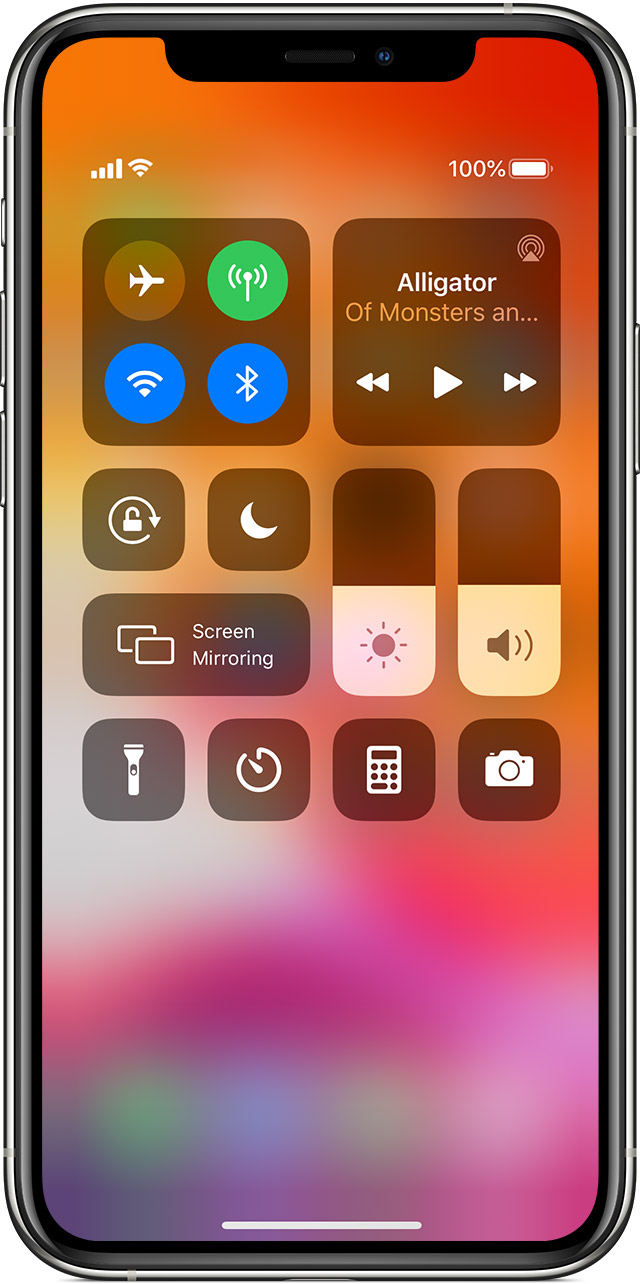
Чтобы пользоваться всеми функциями Apple Watch, необходимо включить Wi-Fi и Bluetooth на сопряженном iPhone.Откройте Центр управления на своем iPhone и убедитесь, что Wi-Fi ![]() и Bluetooth
и Bluetooth ![]() включены.
включены.
Ваши Apple Watch используют Wi-Fi и Bluetooth для связи с парным iPhone. Если у вас есть сотовая связь, ваши часы также могут оставаться подключенными через сотовую сеть. Ваши часы разумно переключаются между ними, чтобы выбрать наиболее энергоэффективное соединение. Вот как:
- Ваши Apple Watch используют Bluetooth, когда ваш iPhone находится рядом, что позволяет экономить электроэнергию.
- Если Bluetooth недоступен, ваши Apple Watch попытаются использовать Wi-Fi.Например, если совместимый Wi-Fi доступен и ваш iPhone не находится в зоне действия Bluetooth, ваши Apple Watch используют Wi-Fi.
- Если Bluetooth и Wi-Fi недоступны и вы настроили тарифный план сотовой связи, сотовые модели Apple Watch могут подключаться к сотовым сетям.

Подключение к совместимой сети Wi-Fi
Ваши Apple Watch могут подключаться к сети Wi-Fi:
- Если ваш iPhone, когда он был подключен к часам через Bluetooth, уже был подключен к сети раньше.
- Если сеть Wi-Fi — 802.11b / g / n 2,4 ГГц.
Например, ваши Apple Watch не будут подключаться к Wi-Fi с частотой 5 ГГц или общедоступным сетям, требующим входа в систему, подписки или профилей. Когда Apple Watch подключаются к совместимой сети Wi-Fi вместо подключения к iPhone, в Центре управления появляется значок Wi-Fi ![]() .
.
Как выключить или включить Wi-Fi
- Коснитесь и удерживайте нижнюю часть экрана.
- Подождите, пока откроется Центр управления, затем смахните вверх.
- Коснитесь значка Wi-Fi
 . Значок потускнеет, и ваше устройство отключится от любой сети, к которой вы подключены.
. Значок потускнеет, и ваше устройство отключится от любой сети, к которой вы подключены.
Только модели Apple Watch GPS + Cellular могут отключаться от сетей Wi-Fi. После отключения часы Apple Watch не будут автоматически повторно подключаться к сети Wi-Fi, от которой вы отключились, до:
.- Вы включаете Wi-Fi в Центре управления.
- Вы идете пешком или едете в новое место.
- 5:00 по местному времени.
- Вы перезагружаете устройство.

Использовать сотовую сеть
Apple Watch GPS + Модели сотовой связи могут подключаться к сотовой связи. С помощью сотовой связи вы можете совершать звонки и использовать данные или приложения, когда у вас нет iPhone или Wi-Fi.Узнайте, как добавить Apple Watch в тарифный план сотовой связи.
Как проверить уровень сигнала
- Коснитесь и удерживайте нижнюю часть экрана.
- Подождите, пока откроется Центр управления, затем смахните вверх.
- Проверьте кнопку сотовой связи
 .
.
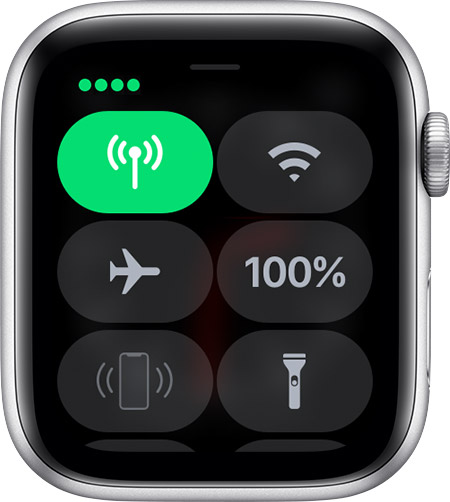
Кнопка сотовой связи ![]() становится зеленой, когда у вас есть соединение.Зеленые точки показывают мощность сигнала.
становится зеленой, когда у вас есть соединение.Зеленые точки показывают мощность сигнала.
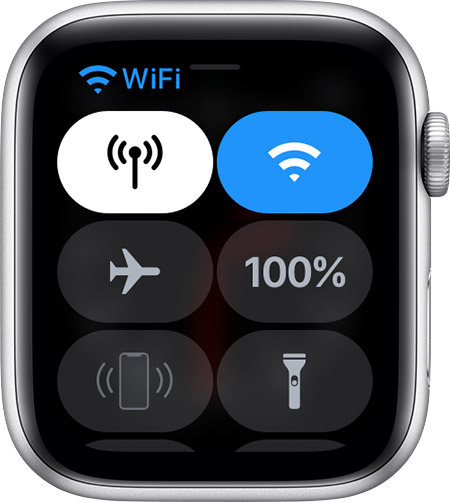
Кнопка сотовой связи ![]() становится белой, когда ваш тарифный план сотовой связи активен, но ваши Apple Watch подключены к вашему iPhone или Wi-Fi.
становится белой, когда ваш тарифный план сотовой связи активен, но ваши Apple Watch подключены к вашему iPhone или Wi-Fi.

Включение и выключение сотовой связи
- Коснитесь и удерживайте нижнюю часть экрана.
- Подождите, пока откроется Центр управления, затем смахните вверх.
- Нажмите кнопку «Сотовая связь»
 , затем выключите сотовую связь.
, затем выключите сотовую связь.
Некоторые приложения могут не обновляться без подключения к iPhone.

Проверьте соединение между вашим iPhone и Apple Watch

Дата публикации:
,Как удалить новое приложение Apple Watch с главного экрана вашего iPhone «iOS и iPhone :: Гаджет-хаки
Apple выпустила iOS 8.2 9 марта для iPad, iPhone и iPod touch, которая содержит исправления ошибок и улучшения стабильности для некоторых стандартных функций. Если вы уже обновили свое устройство, вы, вероятно, уже заметили, что получаете новое приложение Apple Watch — независимо от того, планируете ли вы приобрести дорогие Apple Watch или нет.
Приложение Apple Watch на данный момент является худшим из раздуваемых программ Apple, потому что это, по сути, огромная реклама на главном экране, не говоря уже об одной из самых уродливых иконок приложений, которые я когда-либо видел. И, как и любое другое стандартное приложение Apple, удалить его с устройства невозможно … технически.
Вы можете скрыть приложение Apple Watch в папке со всеми вашими другими стандартными приложениями, которые вы никогда не используете, или вы можете пойти еще дальше и полностью удалить его, используя один из двух сбоев iOS ниже.Это не приведет к удалению приложения, поскольку вы по-прежнему будете видеть его в Spotlight, и оно будет появляться каждый раз при перезагрузке устройства. Тем не менее, есть что-то странно приятное в том, чтобы после каждой перезагрузки он переходил в «пуф».
Обновление: Если вы обновились до iOS 8.3 8 апреля, вам придется повторить один из этих методов, потому что значок приложения Apple Watch снова появится.
Способ 1. Заставить его исчезнуть с помощью док-станции (простой)
Первый трюк — самый простой.Убедитесь, что первая страница вашего домашнего экрана заполнена, а приложение Apple Watch находится на второй странице. Нажмите и удерживайте любой значок, чтобы войти в режим редактирования, затем перетащите приложение Apple Watch в любое приложение на первой странице, чтобы создать папку. Находясь в папке, удалите приложение Apple Watch, вставьте в док-станцию и посмотрите, как оно исчезнет. Готово.
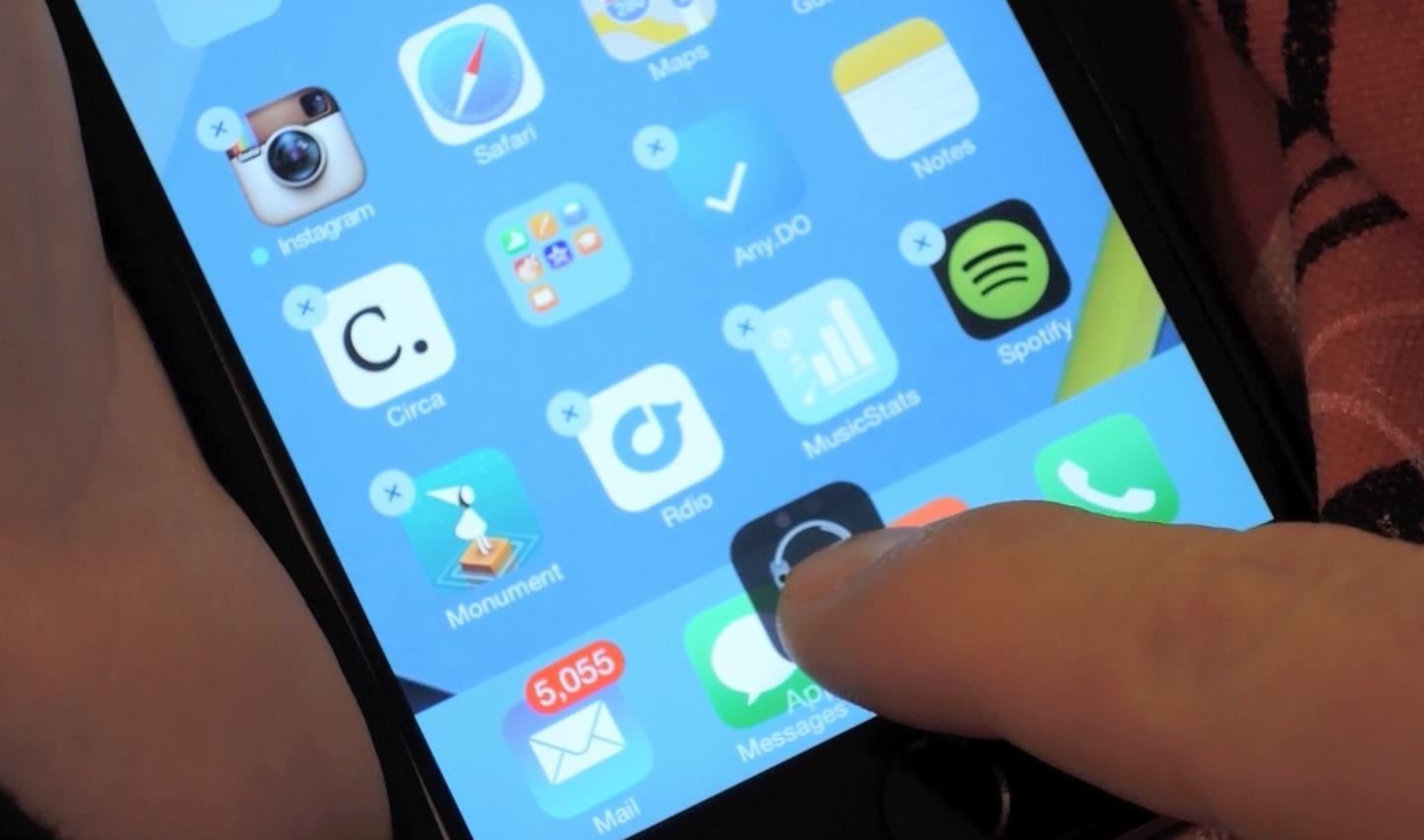
Метод 2: заставить его исчезнуть с помощью папки (жесткий)
Этот трюк немного сложнее, и он тот же, что мы показывали вам ранее на iOS 8.1 версии. Ключ здесь — поместить приложение Apple Watch в папку до того, как папка исчезнет. Вероятно, потребуется несколько попыток.
На полном главном экране разместите приложение Apple Watch рядом с приложением стороннего производителя в правом нижнем углу. Войдите в режим редактирования, перетащите приложение, отличное от Apple, на Apple Watch, чтобы создать папку, выйдите и снова войдите в папку, перетащите приложение, отличное от Apple, и вернитесь туда, где оно было, вернитесь в папку, перетащите приложение Apple Watch и поместите его поверх папки, прежде чем он исчезнет.
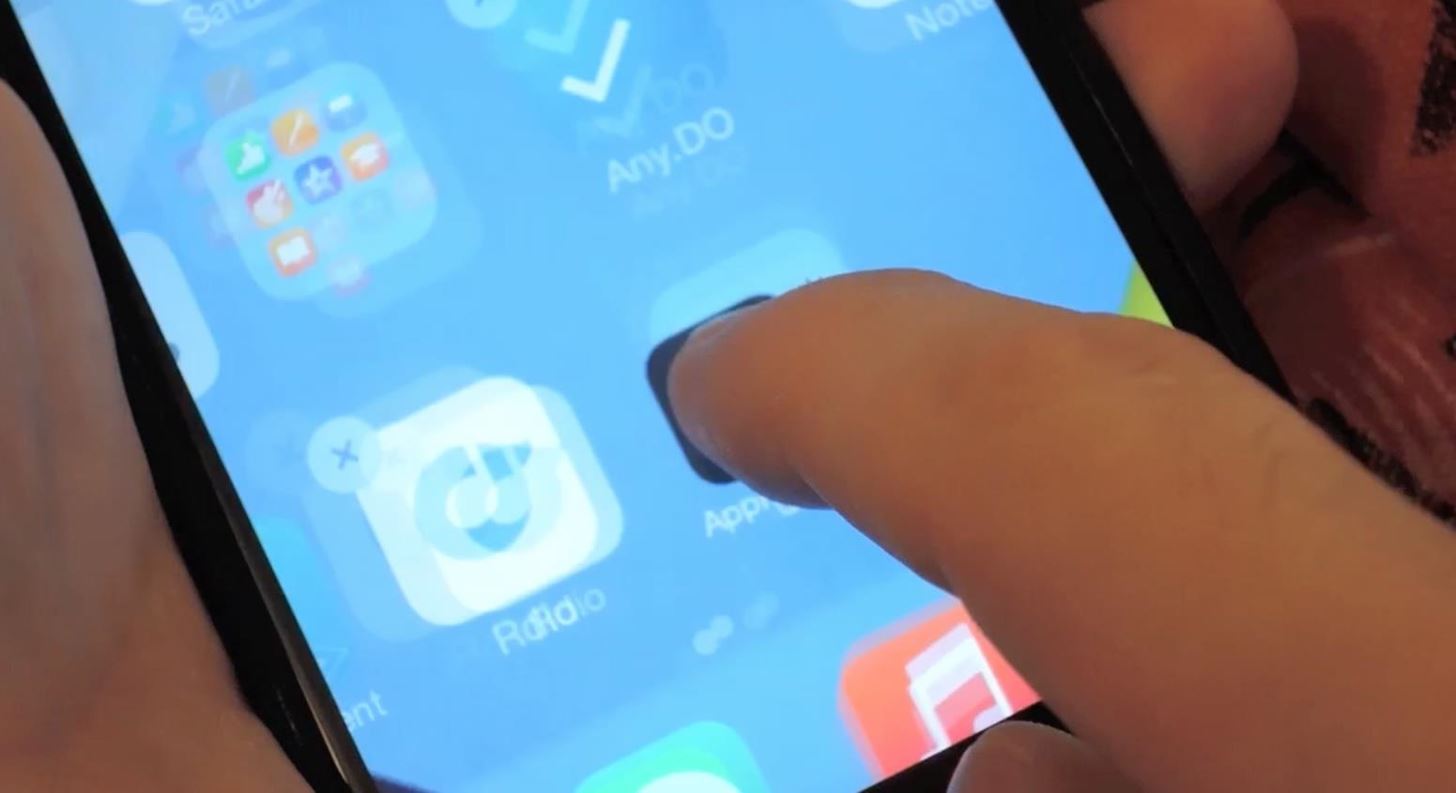
Оба этих приема будут работать со всеми «неизвлекаемыми» приложениями Apple.
Независимо от того, какой трюк вы использовали выше, если ваше устройство перезагрузится, вам придется выполнить его снова. Если вы не перезагружаетесь очень часто, то это, вероятно, не будет большой проблемой. Если это беспокоит, просто спрячьте его в папку, как любое другое приложение Apple, которое вы не используете.
Обеспечьте безопасность соединения без ежемесячного счета . Получите пожизненную подписку на VPN Unlimited для всех своих устройств при единовременной покупке в новом магазине Gadget Hacks Shop и смотрите Hulu или Netflix без региональных ограничений.
Купить сейчас (80% скидка)>
,Можно ли использовать Apple Watch без iPhone?
Apple Watch сегодня считаются самыми красивыми и наиболее функциональными умными часами на рынке, но они во многом являются частью сплоченной экосистемы Apple. Можно ли использовать Apple Watch без iPhone?
Во-первых, давайте проясним, что мы подразумеваем под использованием часов Apple «без» iPhone. Одна из интерпретаций этого — использование Apple Watch с телефоном, отличным от iOS. Я написал статью об этом здесь, но короткий ответ — нет.
Следующая интерпретация заключается в том, можно ли использовать часы Apple Watch на расстоянии от iPhone. Ответ на этот вопрос: да , Apple Watch продолжат работать нормально, если вы оставите где-нибудь свой iPhone и уйдете. Часы имеют собственное оборудование и фактически являются полноценным интеллектуальным устройством. По крайней мере, с аппаратной точки зрения.
Это подводит нас к третьей интерпретации. Вероятнее всего, именно поэтому вы задали этот вопрос.Можно ли использовать Apple Watch как независимое устройство без iPhone или какого-либо сопутствующего устройства? Ответ на этот вопрос — нет . По крайней мере, прямо сейчас. Однако в этой третьей интерпретации есть немного больше смысла, чем может дать простой ответ.
Для настройки Apple Watch
необходим iPhoneApple Watch разработаны как устройство-компаньон для iPhone. Не для iOS, а конкретно для iPhone. Таким образом, вы не можете использовать это приложение на iPad, Apple TV или iPod touch.Процесс настройки Apple Watch зависит от iPhone, поэтому обойти это невозможно.
Сотовые Apple Watch — самая независимая модель
Все модели Apple Watch поддерживают беспроводную связь. Обычно он получает необходимую информацию с вашего iPhone через Bluetooth. Это очень энергоэффективно и обеспечит максимальное время автономной работы ваших часов. Если ваш телефон недоступен, он может переключиться на Wi-Fi, что означает, что вы должны находиться в зоне действия известной сети.
Сотовые версии Apple Watch могут работать в этом режиме везде, где есть сигнал от вашего оператора связи. Это означает, что, хотя она и не является независимой, сотовая модель — это наиболее независимая версия часов на момент написания статьи.
Что можно делать без iPhone, но с Интернетом
Предполагая, что ваши часы подключены к Интернету, но не подключены к вашему iPhone, вы можете сделать с ними еще несколько вещей:
- Siri
- Звонки по протоколу IP
- iMessage
- Интернет-аудио приложения
- Используйте любые приложения, которым требуется подключение к Интернету
Что можно делать без iPhone и без интернета
Когда только вы и ваши часы, вы все равно можете кое-что сделать, несмотря на отсутствие связи с внешним миром:
- Использование загруженного аудиоконтента
- Фотографии и другой контент, синхронизируемый с телефона
- Apple Pay
- Связанные со временем вещи, такие как будильники и секундомер (очевидно!)
- Приложения для здоровья для измерения пульса, активности и т. Д.
Таким образом, без внешнего подключения Apple Watch по-прежнему являются достойным фитнес-трекером и музыкальным плеером, но не более того.
Более независимое будущее?
В Apple Watch есть действительно мощное оборудование для умных часов. Его дизайн, варианты материалов и общая упаковка делают его интересным для широкого круга людей. Многие из них могут не быть поклонниками iPhone. Сейчас Apple явно рассматривает свои часы как сопутствующее устройство, а не как отдельный продукт.
Однако то же самое было и с iPad, когда он только появился. Большинство людей могут этого не помнить, но вам нужно было подключить iPad к Mac или ПК, чтобы он заработал. В наши дни Apple продает iPad как единственный компьютер, который вам когда-либо понадобится. Возможно, однажды они почувствуют то же самое по поводу своих популярных носимых устройств.
FTC: Мы используем автоматические партнерские ссылки для получения дохода. Подробнее.
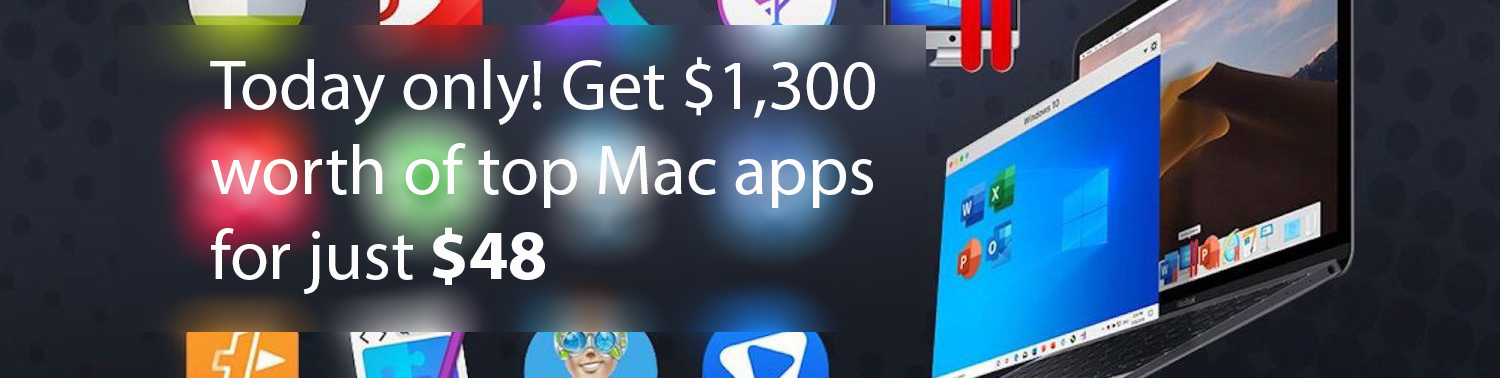
Посетите 9to5Mac на YouTube, чтобы узнать больше новостей Apple:
,
Как можно использовать Apple Watch без iPhone? Использование iWatch без iPhone
Прежде всего, стоит упомянуть, что вы не можете рассчитывать на полную производительность батареи Apple Watch без iPhone, потому что, если вы хотите начать работу и добавить Wi-Fi к своим часам, вам понадобится как минимум iPhone 5.
Варианты работы Apple Watch без iPhone
Есть два варианта использования Apple Watch без iPhone рядом:
- с подключением к Интернету;
- полностью автономная работа.


При наличии Wi-Fi
Вы можете управлять Apple TV и другими интеллектуальными устройствами в своем доме с помощью умных часов, но сначала вам нужно настроить соединение между устройствами. Также возможны следующие действия:
- простых диалогов с Siri;
- узнайте погоду, прочтите популярную статью из Википедии, посмотрите результаты футбольных матчей.
Но не забывайте и об автономных приложениях с поддержкой Wi-Fi (Instagram, Twitter и т.). Кроме того, теперь все приложения в AppStore адаптированы под WatchOS 2 SDK и могут работать без подключения к смартфону.
Без доступа в Интернет
Apple Watch Series смогут выполнять свои функции смарт-часов даже без доступа в Интернет, поэтому вы можете делать следующее:
- Смотрите время и используйте таймер, будильник или секундомер.
- Отслеживайте свою физическую активность, частоту сердечных сокращений, дыхание и свои цели с помощью встроенных приложений.
- Устанавливайте напоминания и события в календаре.
- Воспроизведение музыки из синхронизированного списка воспроизведения (до 2 ГБ сторонних файлов).
- Аналогичная ситуация и с просмотром фотографий, вам просто нужно сохранить их в приложении «Фото» на iPhone, а затем на смарт-часах.
- Совершайте платежи с помощью Apple Pay.
Отображение времени
Apple Watch — это, прежде всего, часы, поэтому их основная функция — показывать время. Если у вас нет iPhone поблизости, вы можете настроить и отредактировать циферблат, а также использовать календарь.Если использовать док-станцию с магнитной зарядкой, то это устройство становится настоящими электронными часами с функцией будильника.


Воспроизведение звука и просмотр фотографий
Объем памяти для музыки составляет 2 ГБ, а для фотографий — 75 МБ. Хотя объем внутренней памяти составляет 8 ГБ.
В любом случае прослушивание треков и просмотр фотогалереи без смартфона вполне возможно. Если вы хотите наслаждаться музыкой с помощью умных часов, вам понадобятся либо беспроводные AirPods, либо любая гарнитура с Bluetooth.


Мониторинг физической активности
Смарт-часы могут подсчитывать количество ваших шагов, сожженных калорий, частоту пульса и т. Д. Вся полученная информация синхронизируется со смартфоном. Это помогает вам отслеживать свою активность в течение всего дня.
Итак, для вас даже важнее иметь Apple Watch, чем iPhone.
Выполнение платежей с помощью Apple Pay и кошелька
Вы можете совершать бесконтактные платежи с помощью Apple Pay на смарт-часах и без телефона, так как устройство имеет встроенный NFC.
Passbook — бывшее название очень удобного приложения Wallet. Сохранив концепцию своего предшественника, «кошелек» хранит всю информацию о кредитных картах, вашем удостоверении личности, билетах в кино, посадочных талонах, но не в денежном выражении. Выберите из списка необходимую информацию, которую нужно отправить, и просто поместите устройство, чтобы поделиться ею.
Сводка
В заключение мы хотели бы отметить, что серия Apple Watch была создана как дополнение к iPhone, которое также следит за вашим здоровьем, поэтому не может работать абсолютно без телефона.

Роман Владимиров, эксперт по продуктам Apple, менеджер компании pedant.ru. Советник appleiwatch.name, соавтор статей. Работает с продуктами Apple более 10 лет.
.
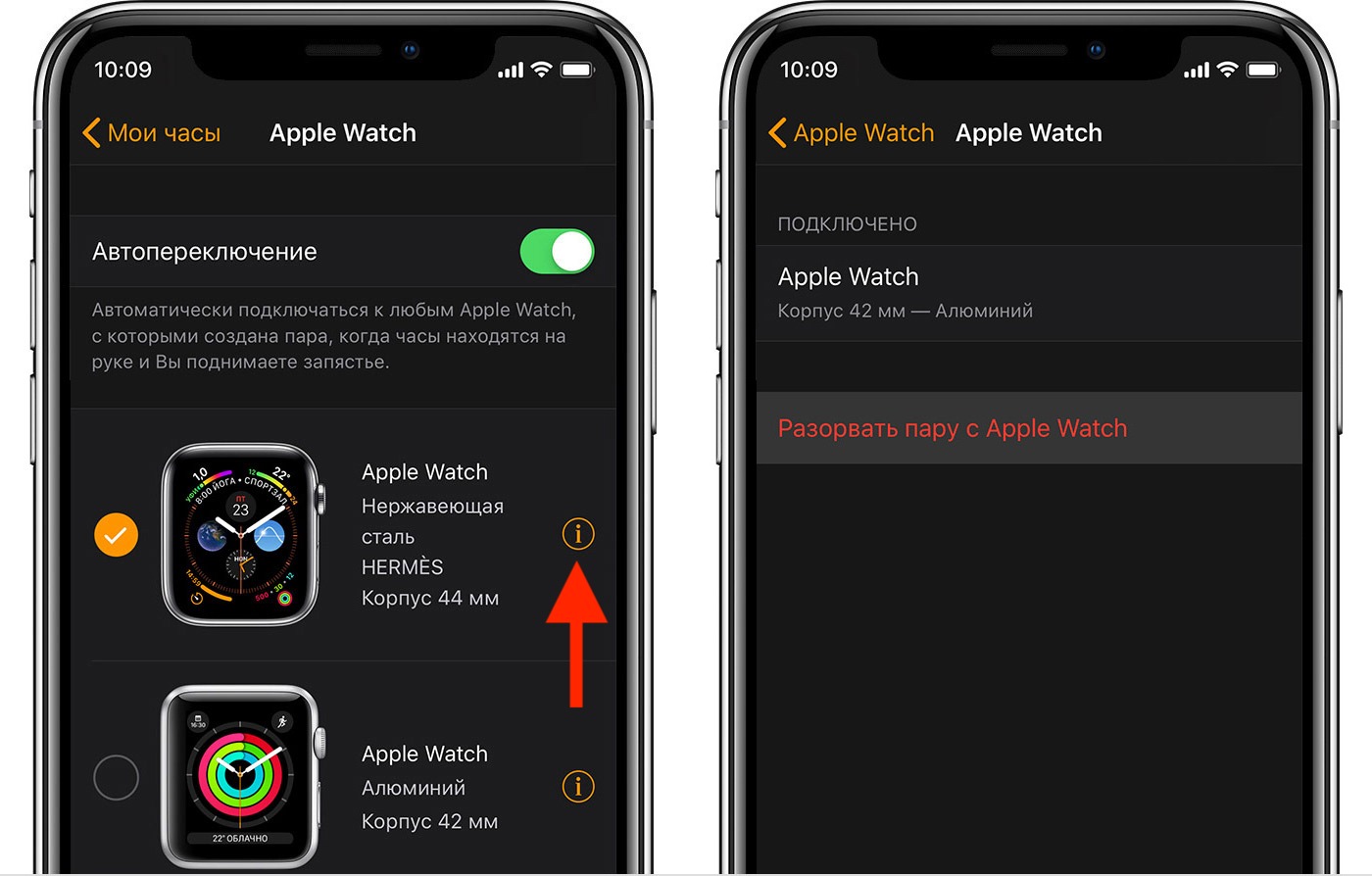
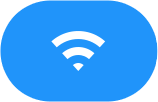 . Значок потускнеет, и ваше устройство отключится от любой сети, к которой вы подключены.
. Значок потускнеет, и ваше устройство отключится от любой сети, к которой вы подключены.